Uruchamianie aplikacji Cinema Pro
-
Znajdź i stuknij
 (Ikona Cinema Pro).
(Ikona Cinema Pro).
Ekran główny Cinema Pro
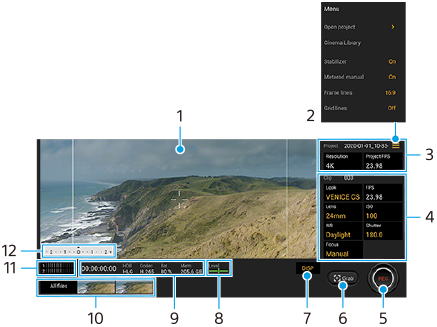
Wskazówka
-
Stuknij parametry w kolorze pomarańczowym, aby zmienić ustawienia.
-
Wizjer
-
Ikona menu – stuknij, aby otworzyć menu.
- Stuknij [Otwórz projekt], aby otworzyć istniejący projekt lub utworzyć nowy projekt.
- Stuknij [Cinema Library], aby uruchomić aplikację Cinema Library. Istnieje możliwość otwarcia istniejącego projektu lub obejrzenia utworzonego filmu.
- Stuknij [Stabilizat.], aby włączyć lub wyłączyć funkcję stabilizatora.
- Stuknij [Pomiar ręczny], aby wyświetlić lub ukryć Pomiar ręczny. W wizjerze Pomiar ręczny jest wyświetlany w postaci wskaźnika pomiaru.
- Stuknij [Linie klatki] kilka razy, aby wyświetlić i wybrać różne proporcje obrazu.
- Stuknij [Linie siatki], aby wyświetlić kompozycję i ją zrównoważyć.
- Stuknij [Poziomica], aby włączyć lub wyłączyć poziomicę.
- Stuknij [Kalib. Poziomicy], aby skalibrować standard dla płaszczyzny poziomej w celu skorygowania odchylenia w kierunku pochylenia.
- Stuknij [Inteligentny filtr przeciwwietrzny], aby zredukować szum wiatru.
-
Ustawienia funkcji Projekt
Stuknij pomarańczowy parametr, aby dobrać rozdzielczość i szybkość klatek całego projektu lub nagrań wideo. Ustawienia projektu można zmieniać tylko przed nagraniem pierwszego klipu wideo.
-
Ustawienia Klip – parametry ustawiane dla każdego klipu wideo.
- Stuknij [Wygl.], aby ustawić nastrój nagrania wideo.
- Stuknij [FPS], aby dobrać szybkość klatek. Wybierz [120fps], aby zarejestrować nagranie wideo w zwolnionym tempie.
Ustawienie [FPS] jest dostępne tylko wtedy, gdy w pozycji [Rozdzielcz.] ustawiono opcję [2K]. - Stuknij [Obiektyw], aby wybrać obiektyw.
- Stuknij [ISO], aby dostosować wartość ISO. Stuknij [Auto], gdy jest w kolorze pomarańczowym, aby automatycznie ustawić właściwą wartość ISO.
- Stuknij [BB], aby wyregulować balans bieli. Balans bieli można regulować suwakami.
Aby ustawić balans bieli zgodnie z wybranym białym obszarem, wybierz [Niestandardowy], stuknij [Ustaw], trzymaj urządzenie w taki sposób, aby biały obszar całkowicie wypełnił kadr w środku, po czym ponownie stuknij [Ustaw].
Po wybraniu opcji [Auto] można ustawić, czy mają być blokowane ustawienia balansu bieli. - Stuknij [Migawka], aby dostosować szybkość migawki. Stuknij [Auto], gdy jest w kolorze pomarańczowym, aby automatycznie ustawić odpowiednią szybkość migawki.
- Stuknij [Ostrość], aby ustawić ostrość. Stuknij [AF] lub [MF], aby przełączyć tryb ustawiania ostrości na automatyczny lub ręczny. Przy ręcznym trybie ustawiania ostrości można regulować znaczniki ostrości oraz szybkość ostrzenia, stukając
 (Ikona ustawień). Przy automatycznym trybie ustawiania ostrości można określić obszar ostrości, stukając wizjer.
(Ikona ustawień). Przy automatycznym trybie ustawiania ostrości można określić obszar ostrości, stukając wizjer.
-
Stuknij, aby rozpocząć lub zakończyć nagrywanie.
-
Stuknij, aby przechwycić bieżącą klatkę w formie zdjęcia.
-
Stuknij, aby ukryć lub wyświetlić linie ramki, linie siatki oraz Pomiar ręczny.
-
Poziomica
Poziomica pomaga zmierzyć kąt nachylenia urządzenia i utrzymywać obraz w poziomie. Gdy urządzenie jest wypoziomowane, poziomica zmieni kolor na zielony.
-
Informacje o stanie
-
- Stuknij miniaturkę, aby wyświetlić klip wideo lub zdjęcie.
- Stuknij [Wszystkie pliki], aby wyświetlić klip wideo lub zdjęcie, którego nie ma w widoku miniatur.
- Można przechwycić zdjęcie z nagrania wideo, stukając
 (Ikona edycji wideo) podczas odtwarzania. Stuknij
(Ikona edycji wideo) podczas odtwarzania. Stuknij 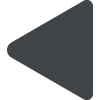 (Przycisk Wstecz), aby powrócić do ekranu głównego Cinema Pro.
(Przycisk Wstecz), aby powrócić do ekranu głównego Cinema Pro.
-
Stuknij, aby zmienić poziom dźwięku.
-
Pomiar ręczny
Pomiar ręczny wskazuje niedoświetlenie/prześwietlenie.